一.安装jdk
1.首先从官网下载jdk包,解压到指定目录/usr/local/
[root@server1 ~]# tar zxf jdk-7u79-linux-x64.tar.gz -C /usr/local
[root@server1 ~]# cd /usr/local/
[root@server1 local]# ln -s jdk1.7.0_79 java ##做软连接,升级的时候只升级软连接,较为方便

2. 配置java的环境变量
[root@server1 local]# vim /etc/profile
在文章最后添加:
80 export JAVA_HOME=/usr/local/java
81 export CLASSPATH=.:$JAVA_HOME/lib:$JAVA_HOME/jre/lib
82 export PATH=$PATH:$JAVA_HOME/bin
[root@server1 local]# source /etc/profile # 重新加载配置文件

3.检测jdk环境是否正确
[root@server1 ~]# vim test.java
1 public class test{
2 public static void main(String[] args)
3 {
4 System.out.println("Hello World!");
5 }
6 }
[root@server1 ~]# javac test.java #javac编译.java脚本
[root@server1 ~]# java test # 运行脚本
Hello World! # 运行结果

二、 安装tomcat实现负载均衡
1.下载安装包,并解压到指定目录/usr/local/
[root@server1 ~]# tar zxf apache-tomcat-7.0.37.tar.gz -C /usr/local
[root@server1 ~]# cd /usr/local/
[root@server1 local]# ln -s apache-tomcat-7.0.37 tomcat # 做软连接

2.打开tomcat
[root@server1 ~]# cd /usr/local/tomcat/bin/
[root@server1 bin]# ./startup.sh
[root@server1 bin]# netstat -tnlp ##端口为8080

3.编辑配置文件
[root@server1 ~]# cd /usr/local/lnmp/openresty/nginx/conf/
[root@server1 conf]# vim nginx.conf
72 location ~ \.jsp$ {
73 proxy_pass http://127.0.0.1:8080;
74 }
[root@server1 sbin]# pwd
/usr/local/lnmp/openresty/nginx/sbin
[root@server1 sbin]# ./nginx -s reload
4.进入tomcat的发布目录,测试tomcat是否安装正确
[root@server1 html]# pwd
/usr/local/lnmp/openresty/nginx/html
[root@server1 html]# ls
50x.html example.php index.html index.php
[root@server1 html]# vim index.jsp
1 the time is:<%=new java.util.Date() %>
测试:
浏览器输入:http://172.25.26.1/index.jsp 显示页面,但是不是tomcat的图像

5.将server1上配置的好的tomcat,发送到server3上
[root@server1 local]# scp -r /usr/local/tomcat root@172.25.26.3:/usr/local/
[root@server1 local]# scp -r /usr/local/java root@172.25.26.3:/usr/local/
6.在server3配置java环境变量并打开tomcat
[root@server3 bin]# cd /usr/local/
[root@server3 local]# vim /etc/profile
80 export JAVA_HOME=/usr/local/java
81 export CLASSPATH=.:$JAVA_HOME/lib:$JAVA_HOME/jre/lib
82 export PATH=$PATH:$JAVA_HOME/bin
[root@server3 local]# source /etc/profile
[root@server3 local]# cd tomcat/bin/
[root@server3 bin]# ./startup.sh
Using CATALINA_BASE: /usr/local/tomcat
Using CATALINA_HOME: /usr/local/tomcat
Using CATALINA_TMPDIR: /usr/local/tomcat/temp
Using JRE_HOME: /usr/local/java
Using CLASSPATH: /usr/local/tomcat/bin/bootstrap.jar:/usr/local/tomcat/bin/tomcat-juli.jar
[root@server3 bin]# netstat -tnlp
 7.实现server1和server2的tomcat负载均衡
7.实现server1和server2的tomcat负载均衡
(1)修改nginx的配置文件
[root@server1 ~]# cd /usr/local/lnmp/openresty/nginx/conf/
[root@server1 conf]# vim nginx.conf
17 http {
18 upstream tomcat{
19 server 172.25.26.1:8080; # 后端服务器之一
20 server 172.25.26.2:8080; # 后端服务器之一
21 }
72 location ~ \.jsp$ {
73 proxy_pass http://tomcat;
74 }
添加相应的注释:
54 #location /memc {
55 # internal;
56 # memc_connect_timeout 100ms;
57 # memc_send_timeout 100ms;
58 # memc_read_timeout 100ms;
59 # set $memc_key $query_string;
60 # set $memc_exptime 300;
61 # memc_pass memcache;
62 #}
78 location ~ \.php$ {
79 # set $key $uri$args;
80 # srcache_fetch GET /memc $key;
81 # srcache_store PUT /memc $key;
##检测语法错误并重启
[root@server1 conf]# cd /usr/local/lnmp/openresty/nginx/sbin/
[root@server1 sbin]# ./nginx -t
[root@server1 sbin]# ./nginx -s reload
(2)编写测试页内容
[root@server1 ~]# cd /usr/local/tomcat/webapps/ROOT/
[root@server1 ROOT]# vim test.jsp
server1 the time is:<%=new java.util.Date() %>
[root@server3 ~]# cd /usr/local/tomcat/webapps/ROOT/
[root@server3 ROOT]# vim test.jsp
server3 the time is:<%=new java.util.Date() %>
测试:浏览器输入http://172.25.26.1:8080/ 显示tomcat猫图形界面

浏览器输入:http://172.25.26.1/test.jsp ,刷新,显示server1 server3互换
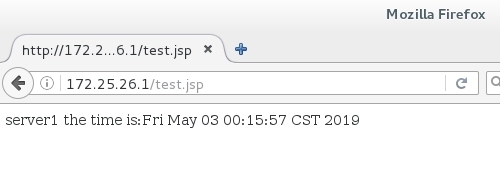

三、在tomcat中实现session共享
1.简介
(1)什么是session:
在计算机中,尤其是在网络应用中,称为“会话控制”。
Session对象存储特定用户会话所需的属性及配置信息。这样,当用户在应用程序的 Web 页之间跳转时,存储在 Session对象中的变量将不会丢失,而是在整个用户会话中一直存在下去。当用户请求来自应用程序的 Web 页时,如果该用户还没有会话,则 Web服务器将自动创建一个 Session 对象。当会话过期或被放弃后,服务器将终止该会话。
Session对象最常见的一个用法就是存储用户的首选项。例如,如果用户指明不喜欢查看图形,就可以将该信息存储在 Session 对象中。
(2)为什么要使用session
为了对数据的保存更加牢靠,我们选择交叉存放session的方法,即将访问tomcat1上的数据存放在memcache2中,将访问tomcat2上的数据存放在memcache1中,这样存放,当某个tomcat服务断了之后,访问它的客户session并不会消失,而是存放在了对立的memcache,如果存放session的memcache坏了,那么它的数据会立即切换到另一个memcached中
2.配置
(1)重新编写测试页内容(信息提交页面)
[root@server1 ROOT]# vim test.jsp
<%@ page contentType="text/html; charset=GBK" %>
<%@ page import="java.util.*" %>
<html><head><title>Cluster App Test</title></head>
<body>
Server Info:
<%
out.println(request.getLocalAddr() + " : " + request.getLocalPort()+"<br>");%>
<%
out.println("<br> ID " + session.getId()+"<br>");
String dataName = request.getParameter("dataName");
if (dataName != null && dataName.length() > 0) {
String dataValue = request.getParameter("dataValue");
session.setAttribute(dataName, dataValue);
}
out.print("<b>Session list</b>");
Enumeration e = session.getAttributeNames();
while (e.hasMoreElements()) {
String name = (String)e.nextElement();
String value = session.getAttribute(name).toString();
out.println( name + " = " + value+"<br>");
System.out.println( name + " = " + value);
}
%>
<form action="test.jsp" method="POST">
name:<input type=text size=20 name="dataName">
<br>
key:<input type=text size=20 name="dataValue">
<br>
<input type=submit>
</form>
</body>
</html>
server2上做同样的修改
浏览器输入http://172.25.26.1/test.jsp 显示新的测试页面

在server2 上传的数据user1
提交之后,数据信息会存到server1上,再提交user2的信息
发现user2的信息有传到server2上,但是原来server2

我们发现,每次提交新的用户信息,server info 和 ID 都会改变,且新的数据就会覆盖旧的数据内容
2.改进上面的设置,实现数据不交换,上传信息到同一个后端服务器
解压nginx-1.10.1 版本的压缩包,nginx的sticky安装包
[root@server1 ~]# tar zxf nginx-1.10.1.tar.gz
[root@server1 ~]# tar zxf nginx-sticky-module-ng.tar.gz
去掉nginx的版本号
[root@server1 ~]# cd nginx-1.10.1
[root@server1 nginx-1.10.1]# vim src/core/nginx.h
14 #define NGINX_VER "nginx/" ##删掉后面的部分
关闭debug日志
[root@server1 nginx-1.10.1]# vim auto/cc/gcc
178 # debug
179 #CFLAGS="$CFLAGS -g" ##注释掉这一行
进入解压目录,进行编译,在后面添加sticky模块
[root@server1 nginx-1.10.1]# ./configure --prefix=/usr/local/lnmp/nginx --with-http_ssl_module --with-http_stub_status_module --with-threads --with-file-aio --add-module=/root/nginx-sticky-module-ng
[root@server1 nginx-1.10.1]# make && make install
把原来的openresty下的nginx关掉
[root@server1 ~]# cd /usr/local/openresty/nginx/sbin/
[root@server1 sbin]# ./nginx -s stop
编写新的nginx配置文件(把原来openresty下的nginx配置文件直接复制过来即可)
[root@server1 sbin]# cd /usr/local/lnmp/nginx/conf/
[root@server1 conf]# cp /usr/local/openresty/nginx/conf/nginx.conf .
cp: overwrite `./nginx.conf'? y
[root@server1 conf]# vim nginx.conf
17 http {
18 upstream tomcat{
19 sticky; ##添加
20 server 172.25.26.1:8080;
21 server 172.25.26.2:8080;
22 }
23 include mime.types;
24 default_type application/octet-stream;
查看新的nginx的语法错误,并开启nginx
[root@server1 ~]# cd /usr/local/lnmp/nginx/sbin/
[root@server1 sbin]# ./nginx -t
[root@server1 sbin]# ./nginx
测试:
在浏览器输入http://172.25.26.1/test.jsp


提交数据发现,绑定的主机为同一个主机都是server1
3. 实现交叉存储
为了方便查看实验效果,可以清空日志信息后再做下面的实验
[root@server1 ~]# cd /usr/local/tomcat/logs/
[root@server1 logs]# > catalina.out
[root@server3 ~]# cd /usr/local/tomcat/logs/
[root@server3 logs]# > catalina.out
首先,浏览器在server1上提交两个用户信息:user2和user3


然后关掉的server1的tomcat
[root@server1 bin]# pwd
/usr/local/tomcat/bin
[root@server1 bin]# ./shutdown.sh
关掉之后,在server3上提交信息,发现server3中没有将之前的信息缓存过来
[root@server3 ~]# cd /usr/local/tomcat/logs
[root@server3 ~]# tail -f catalina.out ##发现2中没有将之前的信息缓存过来
实现交叉存储配置
首先打开server1和server3的tomcat
[root@server1 bin]# cd /usr/local/tomcat/bin/
[root@server1 bin]# ./startup.sh
[root@server3 bin]# cd /usr/local/tomcat/bin/
[root@server3 bin]# ./startup.sh
在server3上同样要安装memcached,并打开
[root@server3 logs]# yum install -y memcached
[root@server3 logs]# /etc/init.d/memcached start
编辑配置文件
[root@server1 bin]# cd /usr/local/tomcat/conf/
[root@server1 conf]# vim context.xml
##注意:添加的内容实质只有34到39行
19 <Context>
20
21 <!-- Default set of monitored resources -->
22 <WatchedResource>WEB-INF/web.xml</WatchedResource>
23
24 <!-- Uncomment this to disable session persistence across Tomcat restarts -->
25 <!--
26 <Manager pathname="" />
27 -->
28
29 <!-- Uncomment this to enable Comet connection tacking (provides events
30 on session expiration as well as webapp lifecycle) -->
31 <!--
32 <Valve className="org.apache.catalina.valves.CometConnectionManagerValve" />
33 -->
34 <Manager className="de.javakaffee.web.msm.MemcachedBackupSessionManager"
35 memcachedNodes="n1:172.25.79.1:11211,n2:172.25.79.2:11211"
36 failoverNodes="n1"
37 requestUriIgnorePattern=".*\.(ico|png|gif|jpg|css|js)$"
38 transcoderFactoryClass="de.javakaffee.web.msm.serializer.kryo.KryoTranscoderFactory"
39 />
40 </Context>
将配置文件同样发送给server2
[root@server1 conf]# scp context.xml root@172.25.79.2:/usr/local/tomcat/conf
修改文件的36行:
36 failoverNodes="n2"
进入浏览器,刷新页面,显示在server3上,在server3上提交信息(user9),然后关掉server3
[root@server3 bin]# cd /usr/local/tomcat/bin/
[root@server3 bin]# ./shutdown.sh

查看到server1上缓存到了server2提交的信息























 620
620











 被折叠的 条评论
为什么被折叠?
被折叠的 条评论
为什么被折叠?








